Styr Xbox One fra din telefon med Xbox SmartGlass
Hvad hvis du kunne styre din Xbox One ved at bruge din smartphone, ville det ikke være fedt? Det er muligt og har været det i meget lang tid nu. Microsoft har helt sikkert gjort et fremragende stykke arbejde her, og vi håber at se mere arbejde med at lade systemet oprette forbindelse til en mobilenhed.
Nu kræver styring af Xbox One via en smartphone en app kendt som Xbox Smartglass . Denne app kan findes via Windows Store , Google Play og Apple App Store .
Dette kan også gøres med Xbox 360, men vi dækker Xbox One , da Xbox 360 er gamle nyheder. Opgrader, hvis du ikke allerede har gjort det. Xbox One S koster kun $299 i detailhandlen .
Xbox SmartGlass – Styr Xbox One(SmartGlass – Control Xbox One) med telefonen(Phone)
Først skal du downloade Xbox SmartGlass- appen fra din respektive app-butik. Sørg for at have en Xbox Live- konto og en aktiv internetforbindelse, ellers får du problemer. Du skal logge ind på den samme Microsoft- konto, som du brugte til at logge på Xbox One .
Efter at have logget ind, bør SmartGlass- appen registrere din Xbox One automatisk. For at dette kan ske, skal begge systemer være på samme netværk.
Tryk på Xbox One -ikonet og tryk derefter på " Connect " for at komme videre. Du kan også indstille den til automatisk at oprette forbindelse til din Xbox One i fremtiden.
Hvis det ikke virker, skal du finde din Xbox Ones(Xbox One) IP-adresse. Den kan bruges til at forbinde SmartGlass til konsollen.
For at finde IP-adressen skal du tage Xbox One - controlleren op og gå til Alle Settings > Network > Network Settings > Advanced Settings . Du bør se IP-adressen(IP Address) , så kopier den og indtast den i appen på din telefon.
Når alt er blevet tilsluttet, bør du se en brugergrænseflade med et let controller-lignende design på din telefonskærm. Du kan bruge det til at navigere i brugergrænsefladen eller endda starte et videospil. Det er ikke den bedste oplevelse, men det er godt nok, da det ikke er meningen, at den skal være avanceret.
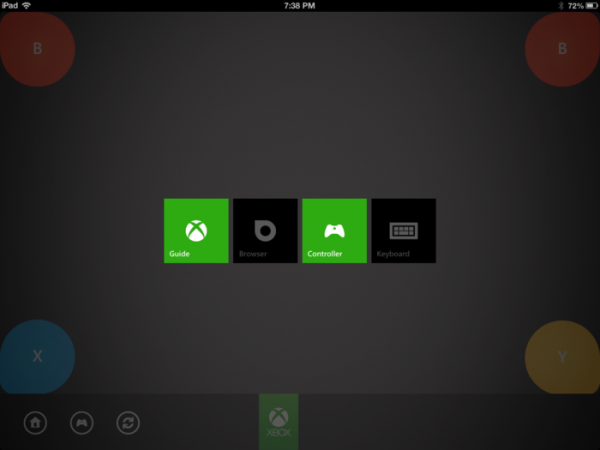
Vi tvivler på, at Microsoft vil gøre mere med denne funktion, men vi ville i det mindste elske at se den blive bedre i fremtiden.
Sandsynligvis det bedste ved dette, er evnen til at bruge smartphonens tastatur til at skrive. Alligevel, hvis det er et stort problem at bruge controlleren til at skrive, så anbefaler du i stedet at få et USB - tastatur. Det virker, og også hurtigere.
Download Android-appen her(here) , iOS-appen her(here) og Windows-appen her(here) .
Related posts
Sådan konfigurerer du Xbox One til dit barn
Sådan konfigurerer du Twitter-deling på Xbox One
Ret UPnP mislykket fejl på Xbox One
10 bedste kampspil til Xbox One
Sådan indstilles og bruger du et brugerdefineret billede som Gamerpic på Xbox One
Top 10 RPG eller rollespil til Xbox One
Sådan sporer du præstationer på Xbox One for ethvert spil
10 bedste gyserspil til Xbox 360 og Xbox One
Far Cry 5 Xbox One spilanmeldelse
Bedste grafik og visuelle indstillinger til Xbox One
Sådan grupperer du apps og spil på Xbox One
Sådan tilsluttes den trådløse Xbox One-controller til konsollen igen
Sådan udpeger du Xbox One-konsollen som din hjemme-Xbox
Skjul din e-mail-adresse i Xbox One Dashboard
Apex Legends-spil til Windows PC, Xbox One og PlayStation 4
Sådan blokerer du Mixer-appen på Xbox One til børn med aldersbegrænsning
Sådan aktiverer du Dolby Vision på Xbox One
Sådan spiller du dine yndlings Xbox 360-spil på Xbox One
Top 10 kort- og brætspil til Xbox One
Sådan rettes Xbox One-startfejl eller E-fejlkoder
